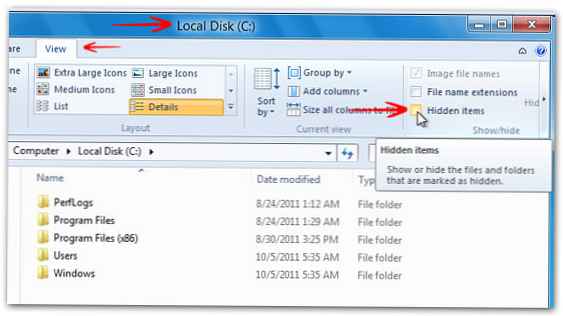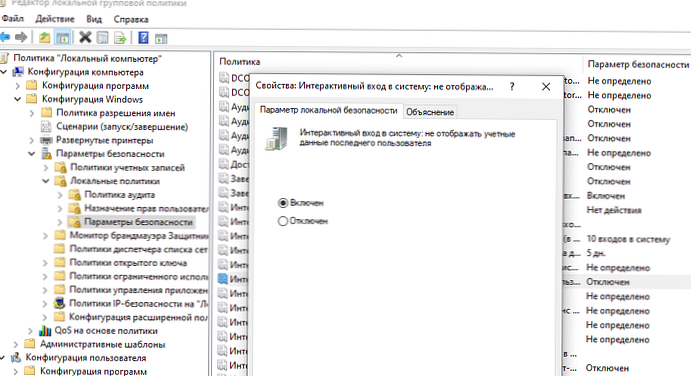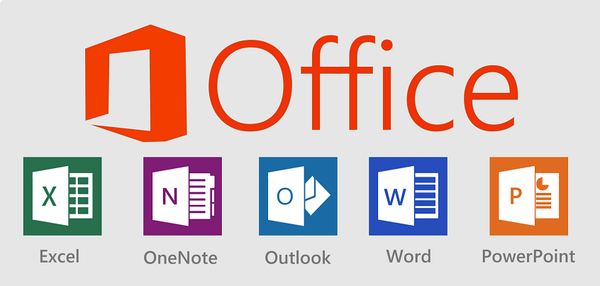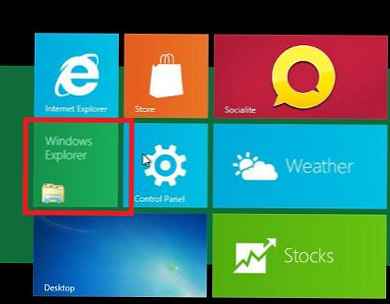
У Windows 8, як і у всіх попередніх версіях ОС від Microsoft деякі файли в папки не відображаються у вікні провідника. Ці файли і папки є прихованими. У більшості випадків користувачеві (особливо початківцю) бачити і відкривати подібні файли не потрібно (і навіть шкідливо). Однак в ряді випадків (модифікація системних параметрів, чистка сміття і т.д.) користувачеві може знадобитися зробити приховані файли видимими.
Настійно не рекомендується вживати будь-які дії з прихованими і системними файлами до тих пір, поки Ви абсолютно точно не зрозумієте, що Ви збираєтеся робити і до яких наслідків це може призвести!
У Windows 8 є два типи прихованих файлів:
- власне приховані файли (Hidden Files). Це файли, у властивостях яких виставлено аттрибут +H, Hiden - Прихований). Цей атрибут може виставити і сам користувач і якась програма (буває цим грішать і віруси, про що більш докладно розказано в статті «Папки на флешці стали ярликами«)
- Системні файли (атрибут +S, Системний), Це файли, які потрібні для роботи операційної системи і приховані для того, щоб користувач їх випадково не вилучив або не змінив.
Тому розробники Windows 8 кілька розділили способи, за допомогою яких звичайний користувач може відобразити приховані і системні файли.
Як показати приховані файли в Windows 8
Відобразити приховані файли в Windows 8 стало значно простіше, і якщо в попередніх версіях Windows потрібно було лізти в глибоко заховане меню, в новій ОС зробити приховані файли і папки видимими можна прямо з інтерфейсу провідника. Отже, щоб показати приховані файли в Windows 8 потрібно:
- Відкрити вікно провідника
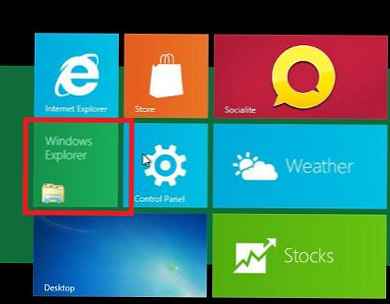
- Перейти на вкладку View (Вид) і відзначити прапорець Hidden Items (Приховані елементи)
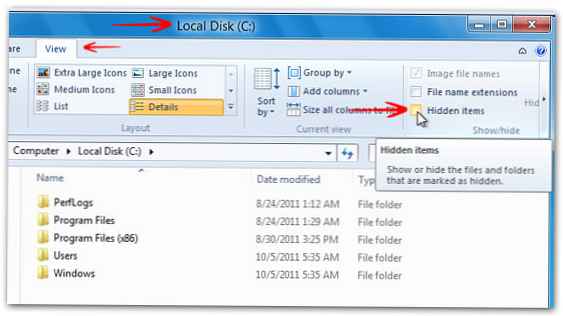
- Після чого в провіднику Windows відображатися приховані файли. Однак системні файли все ще будуть приховані.
Як в Windows 8 показати системні файли
У тому випадку, якщо в Win 8 потрібно відобразити ще й системні файли, потрібно скористатися старим і всім відомим методом.
Для цього в тому ж самому вікні провідника натисніть кнопку Options (Параметри) і виберіть опцію Change folder and search options. (Змінити параметри папки і пошуку).
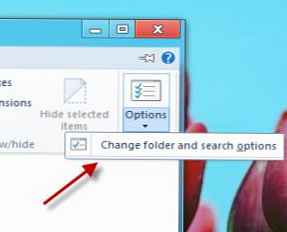
Потім перейдіть на вкладку View і вікні знайдіть і включіть опцію Show hidden files, folders, and drives (Показувати приховані файли, папки і диски) і зніміть Hide protected operating system files (Приховувати захищені системні файли).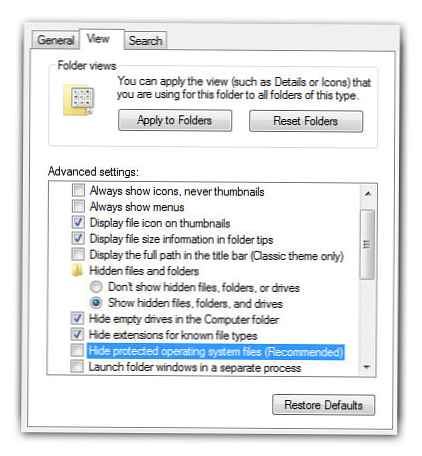
Те ж саме вікно можна відкрити з панелі управління: Control Panel-> Appearance and Personalization-> Folder Options-> Show hidden files and folders.
Ось які способи зробити приховані файли видимими існують в Windows 8.